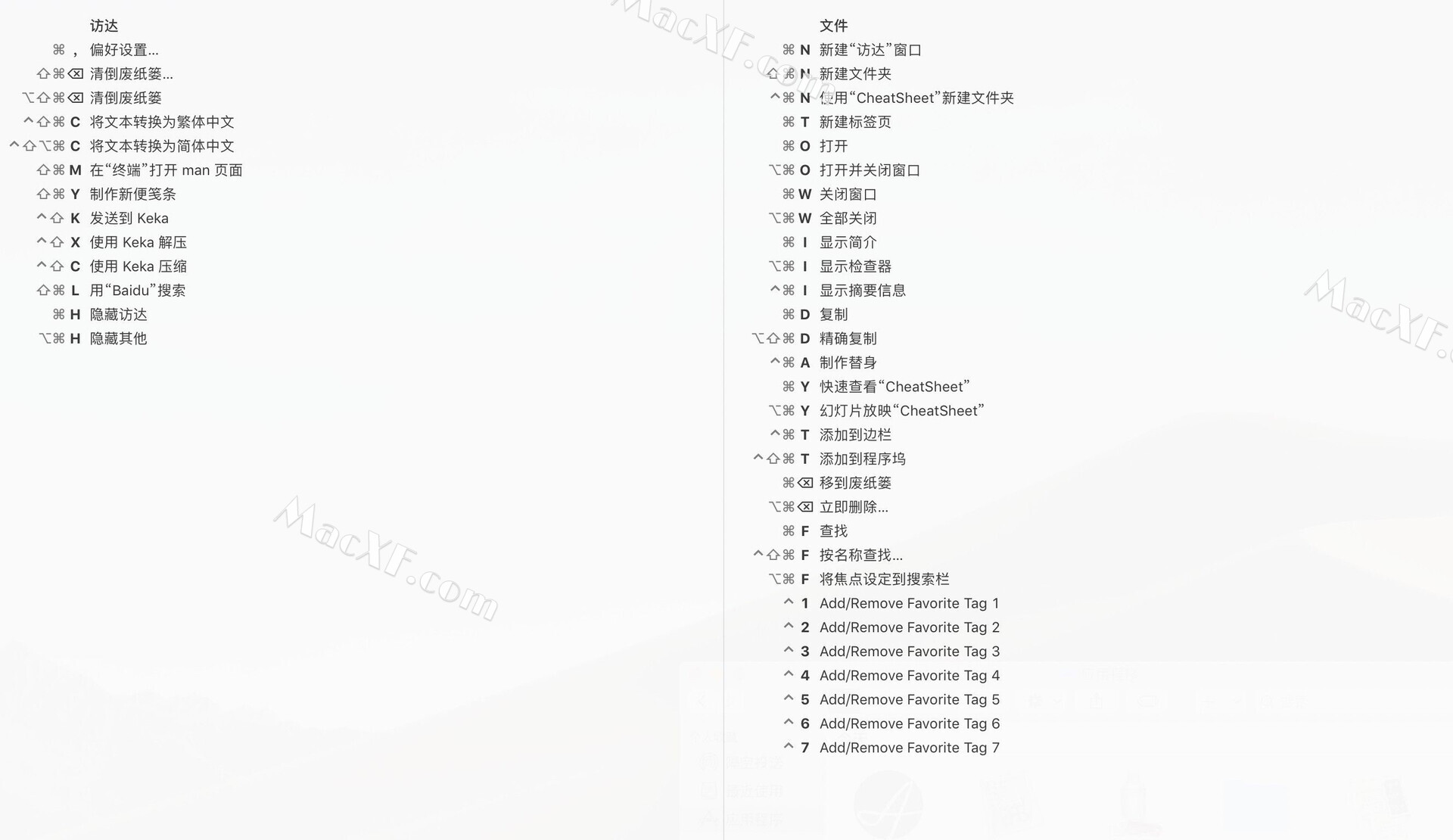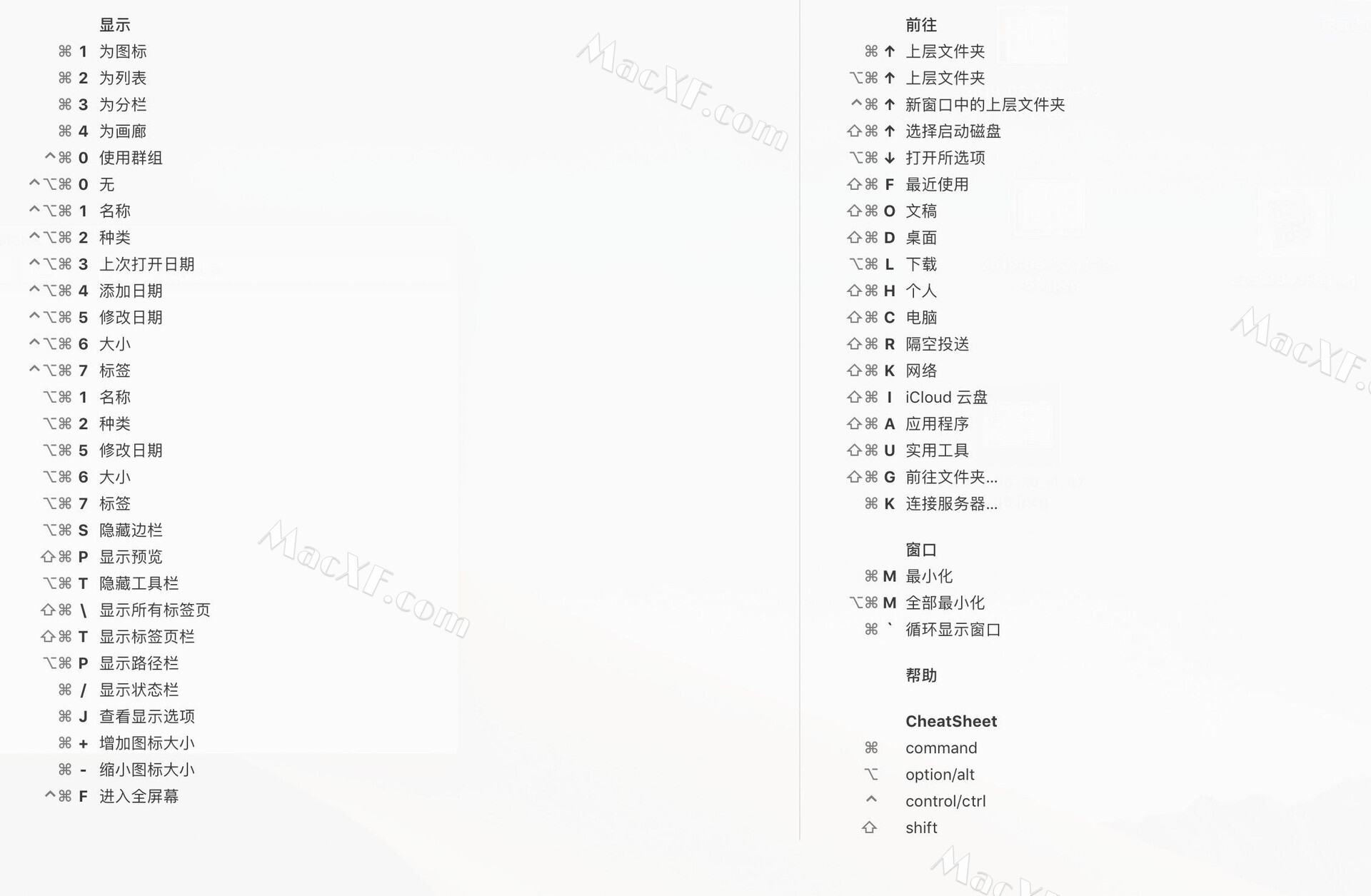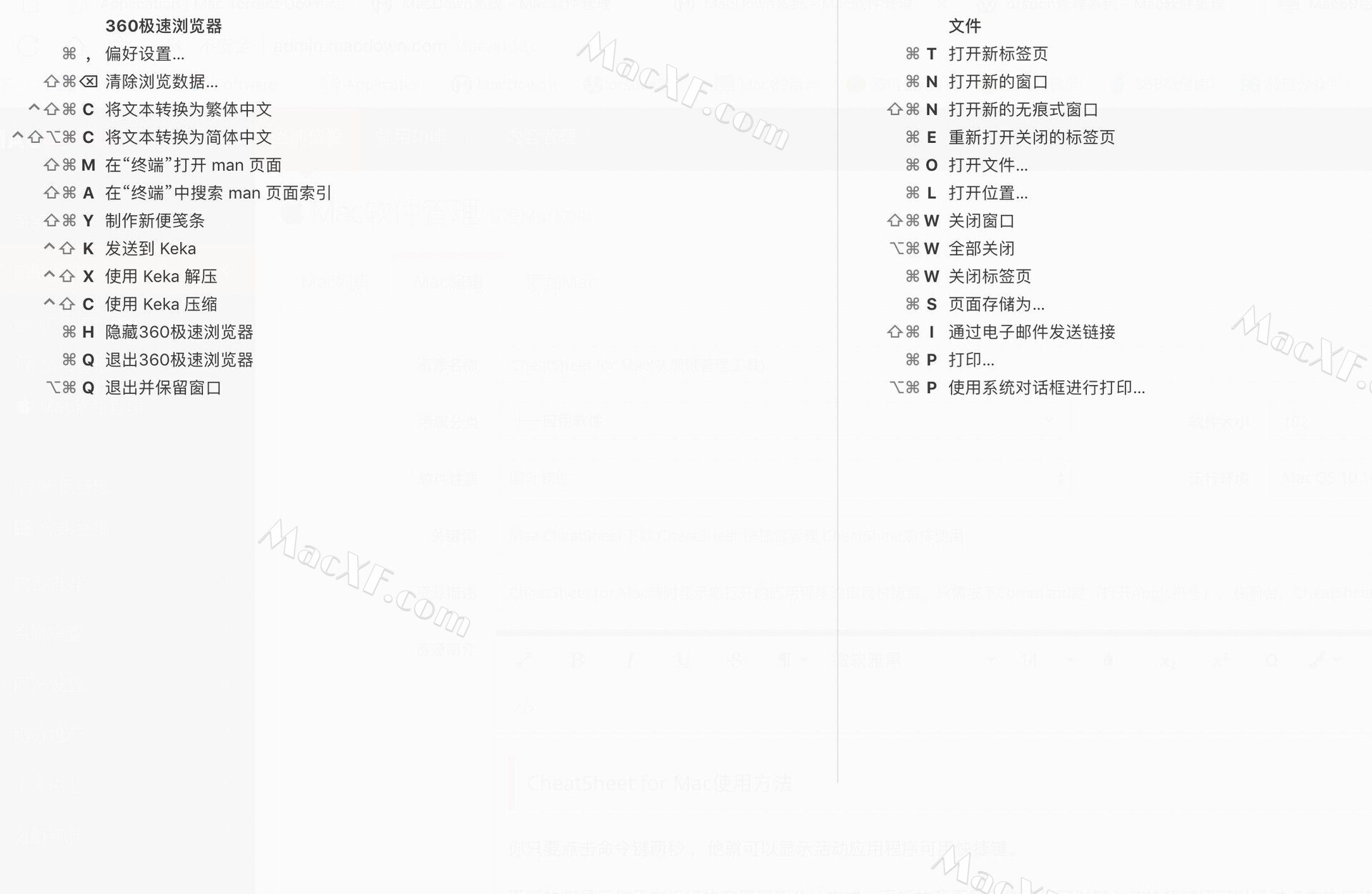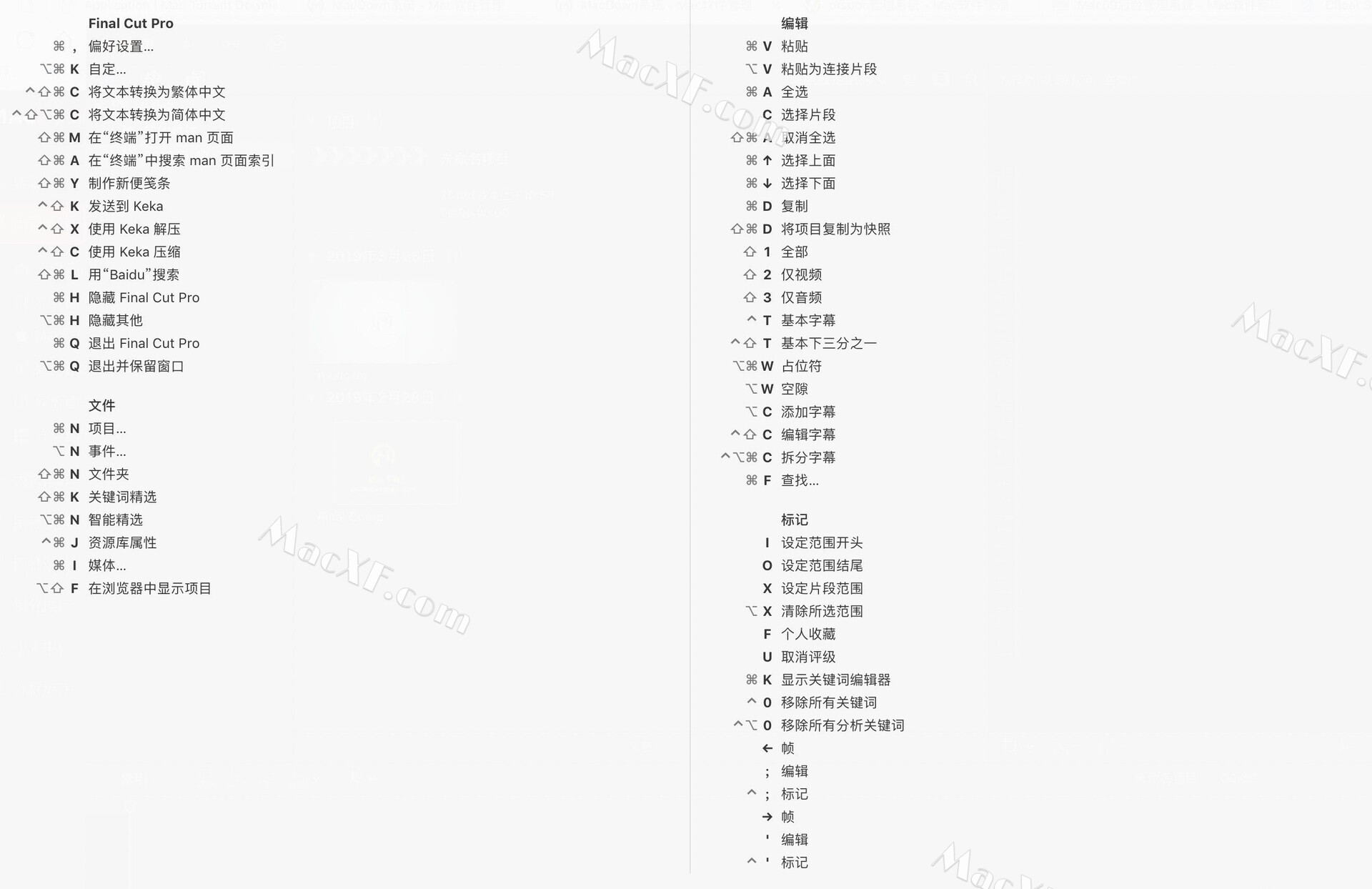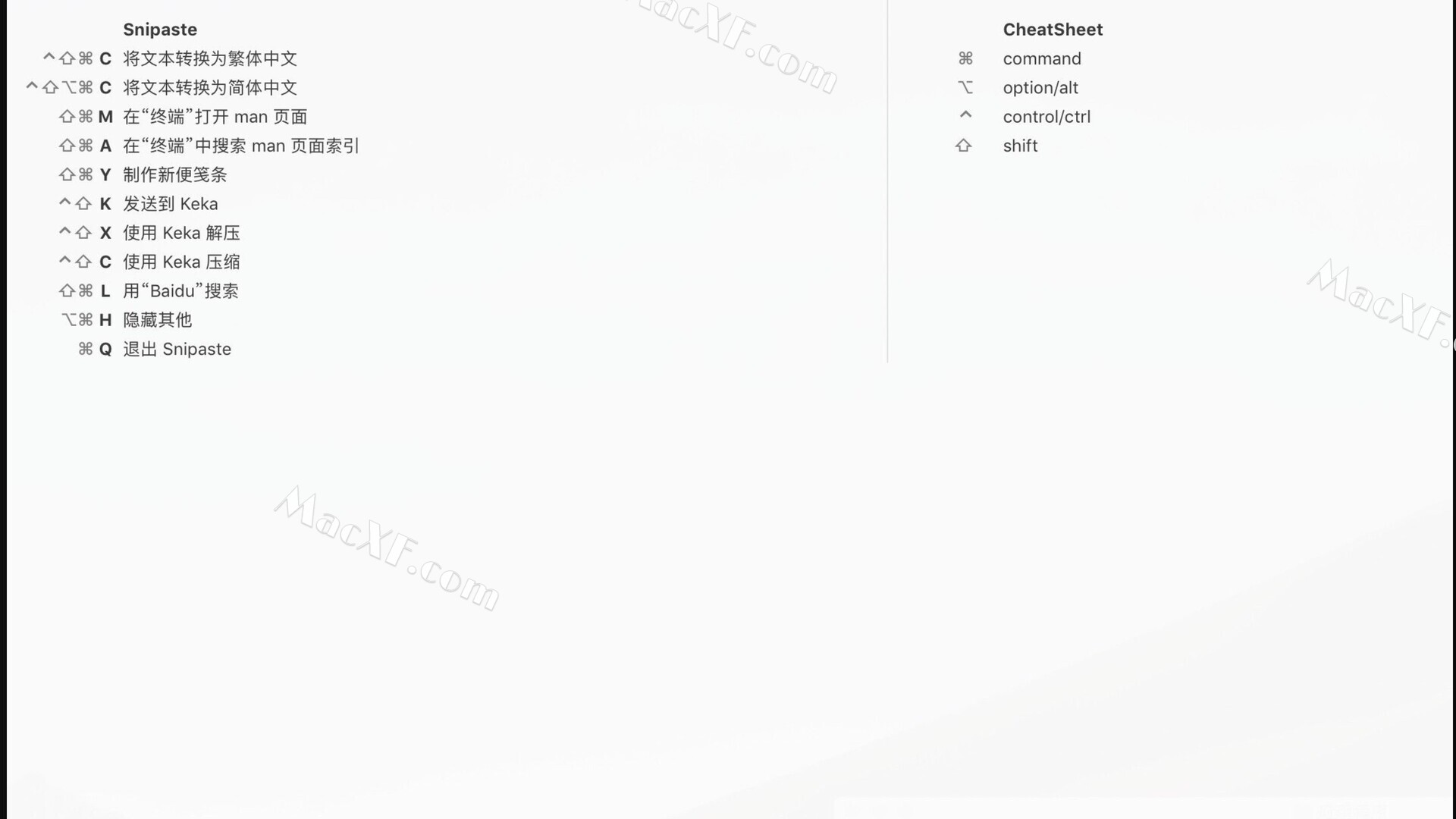推荐一款非常实用的Mac快捷键神器,运行CheatSheet Mac版后,在软件界面长按Command键即可快速查看该软件的快捷键列表,让你轻松了解各种应用程序快捷方式,而且cheatsheet mac版还是免费的,喜欢这款cheatsheet的朋友赶紧来下载吧!
第一次使用CheatSheet需要在系统偏好设置>安全与隐私>辅助功能和输入监听中给予权限
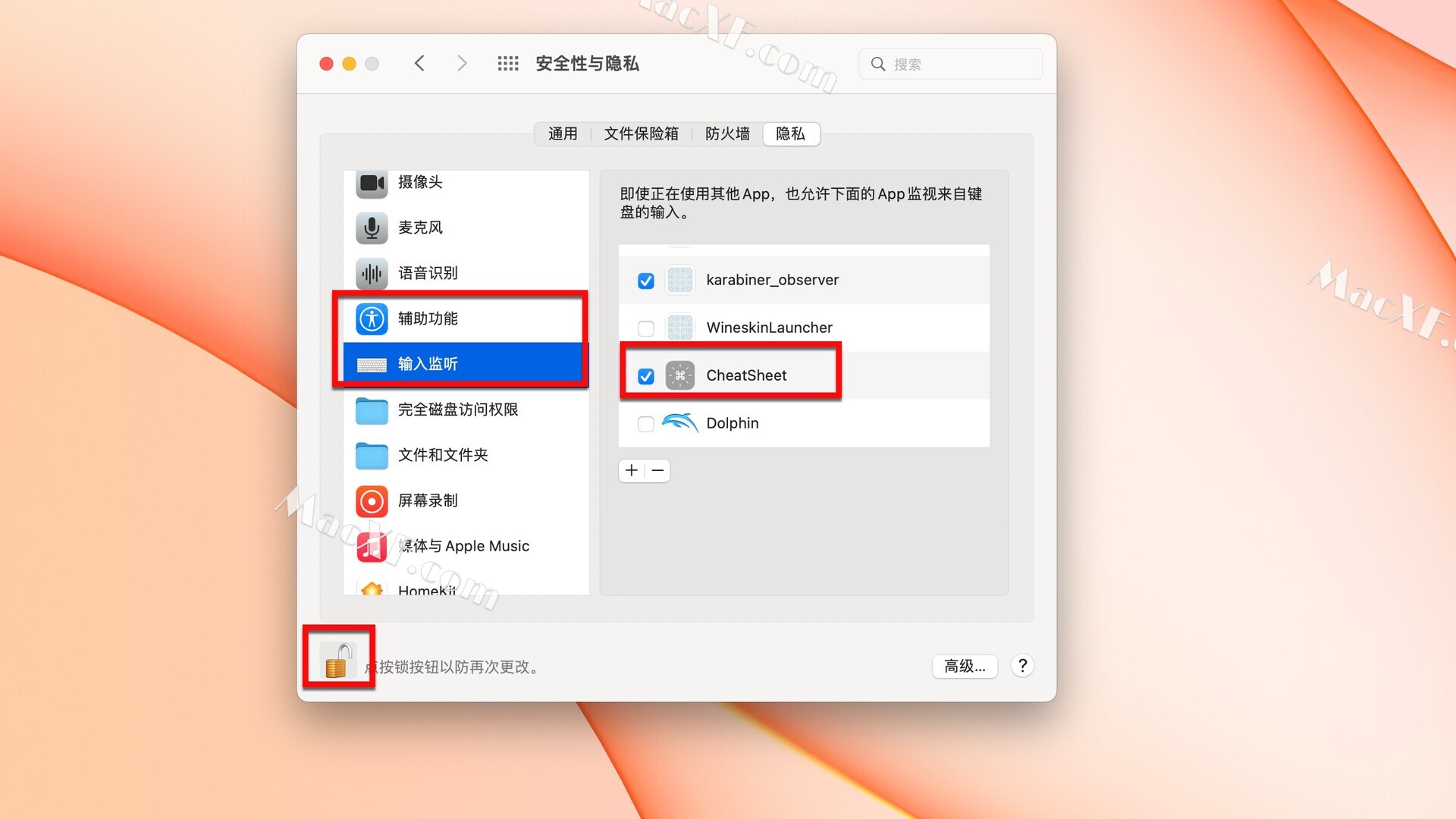
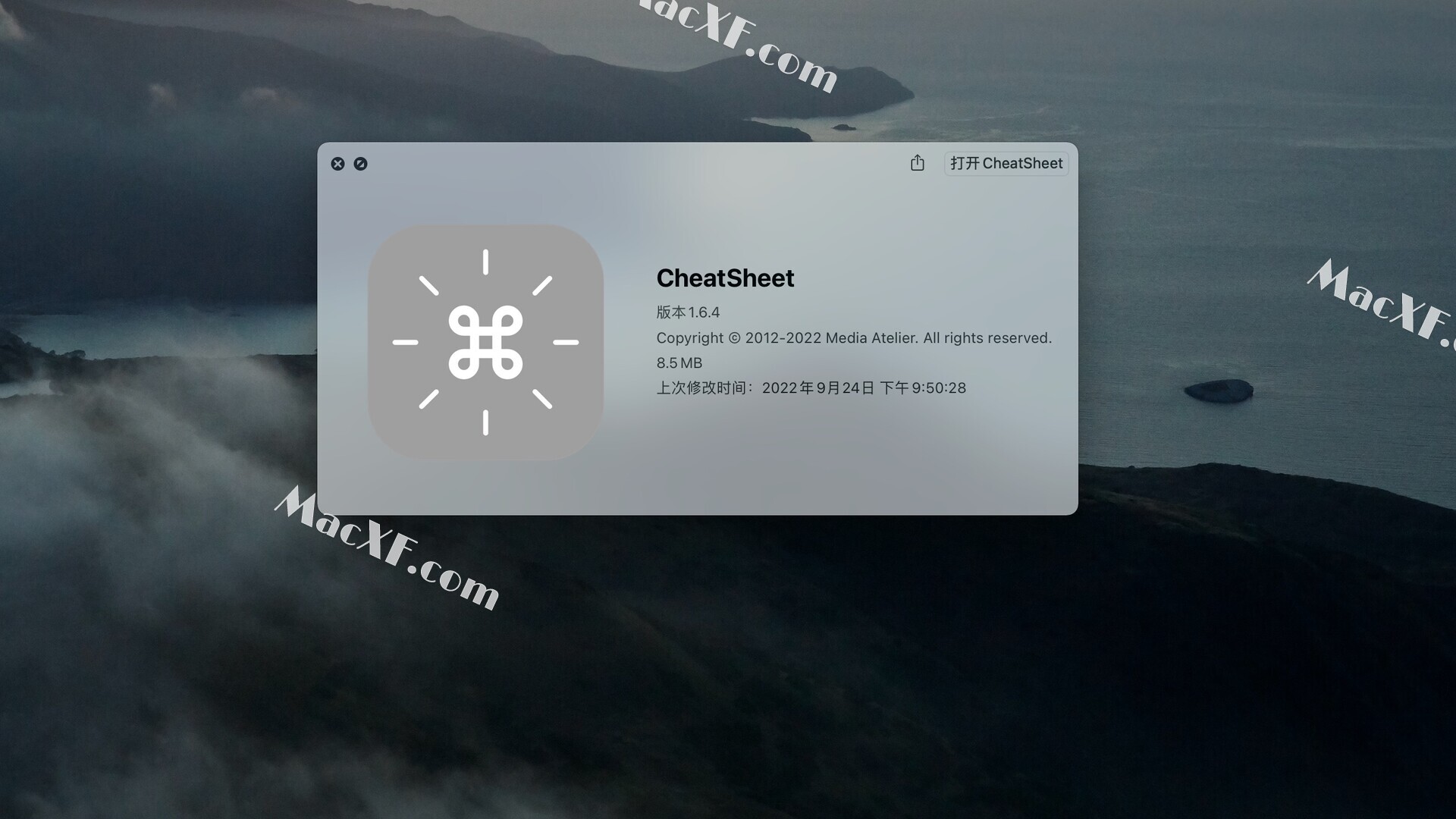
安装教程
将左侧的CheatSheet拖动到右侧的applications中即可,如图
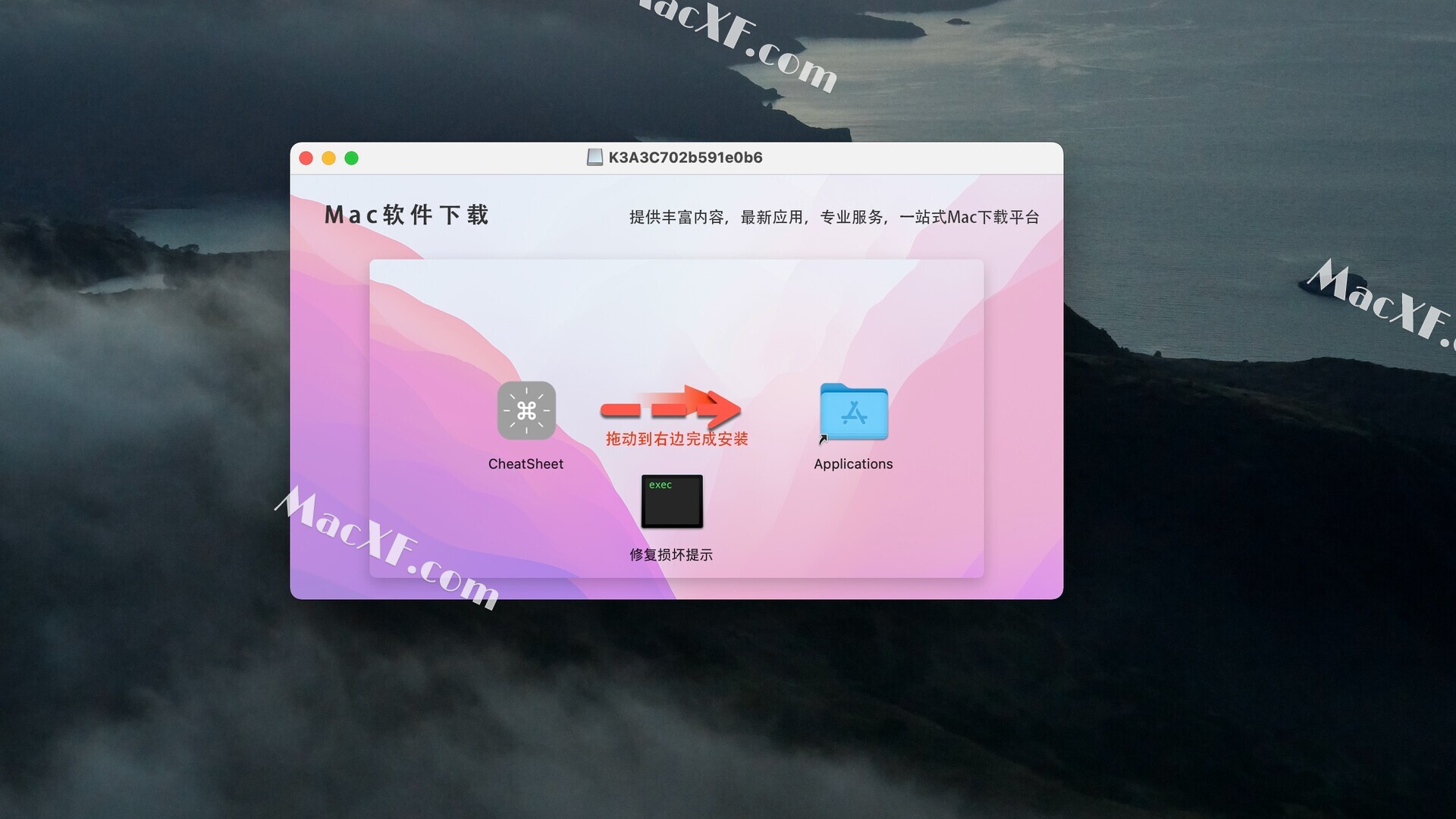
CheatSheet for mac官方介绍
通过CheatSheet,您只需按键即可访问Mac上的快捷方式。只需按住key键更长的时间,即可获得当前应用程序所有活动快捷方式的列表。就这么简单。
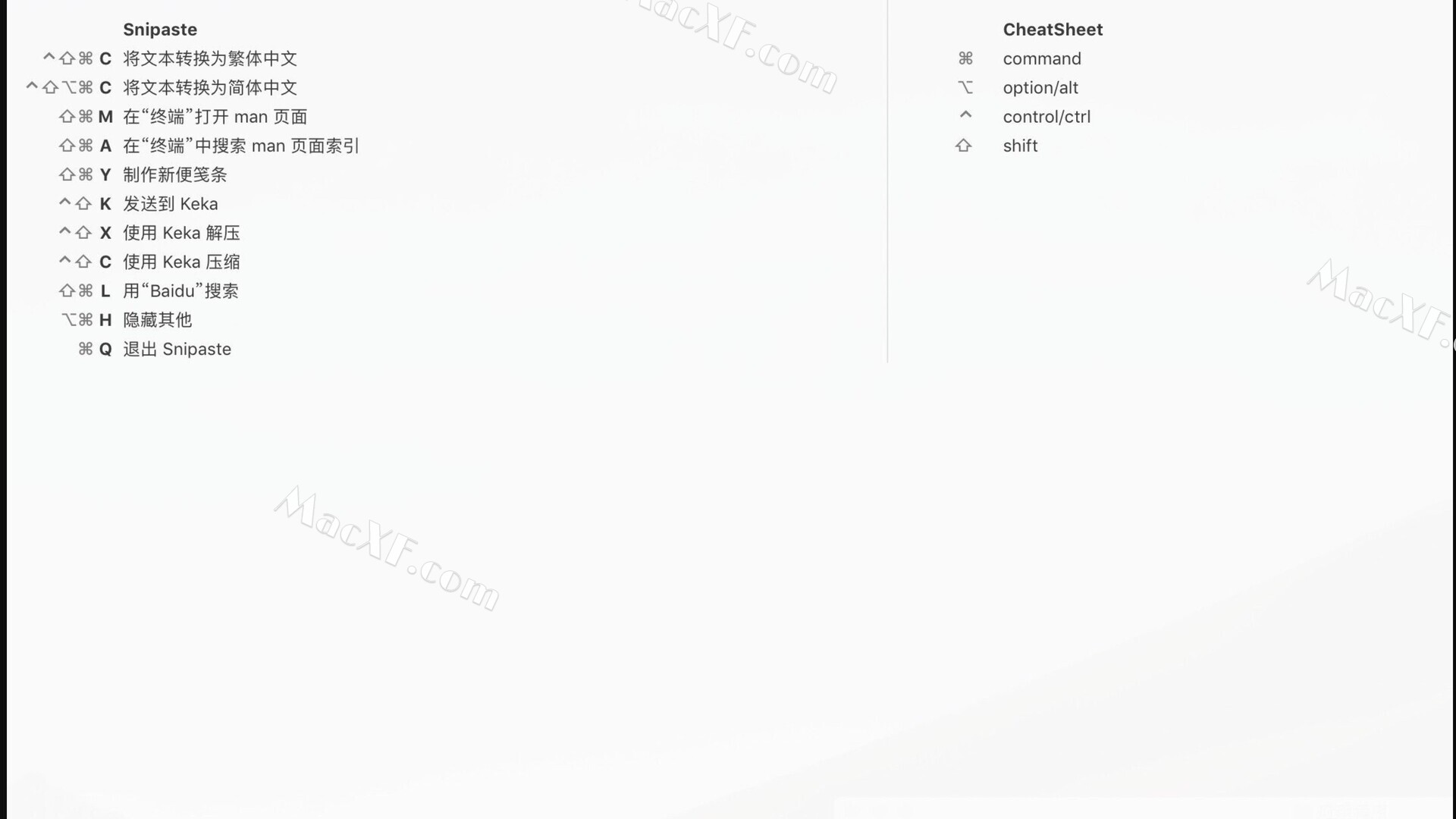
cheatsheet mac版功能特点
CheatSheet 是一款Mac上的非常实用的快捷键快速提醒工具,你只需要按住Command键,就会弹出当前应用的所有快捷键列表,所以你记不住一些软件的快捷键没有关系,只需要使用CheatSheet,随时提醒你当前软件的所有快捷键,比如Safari、Finder、Photoshop。
CheatSheet仅支持 Mac 系统,就这么简单。
CheatSheet能显示出几乎所有软件程序的快捷键列表,而列表中的功能,除了可以用快捷键操作,也是可以点的。如果你不喜欢用菜单,用CheatSheet 来开启功能也是一个不错的办法。
注意:
需要macOS 10.10或更高版本
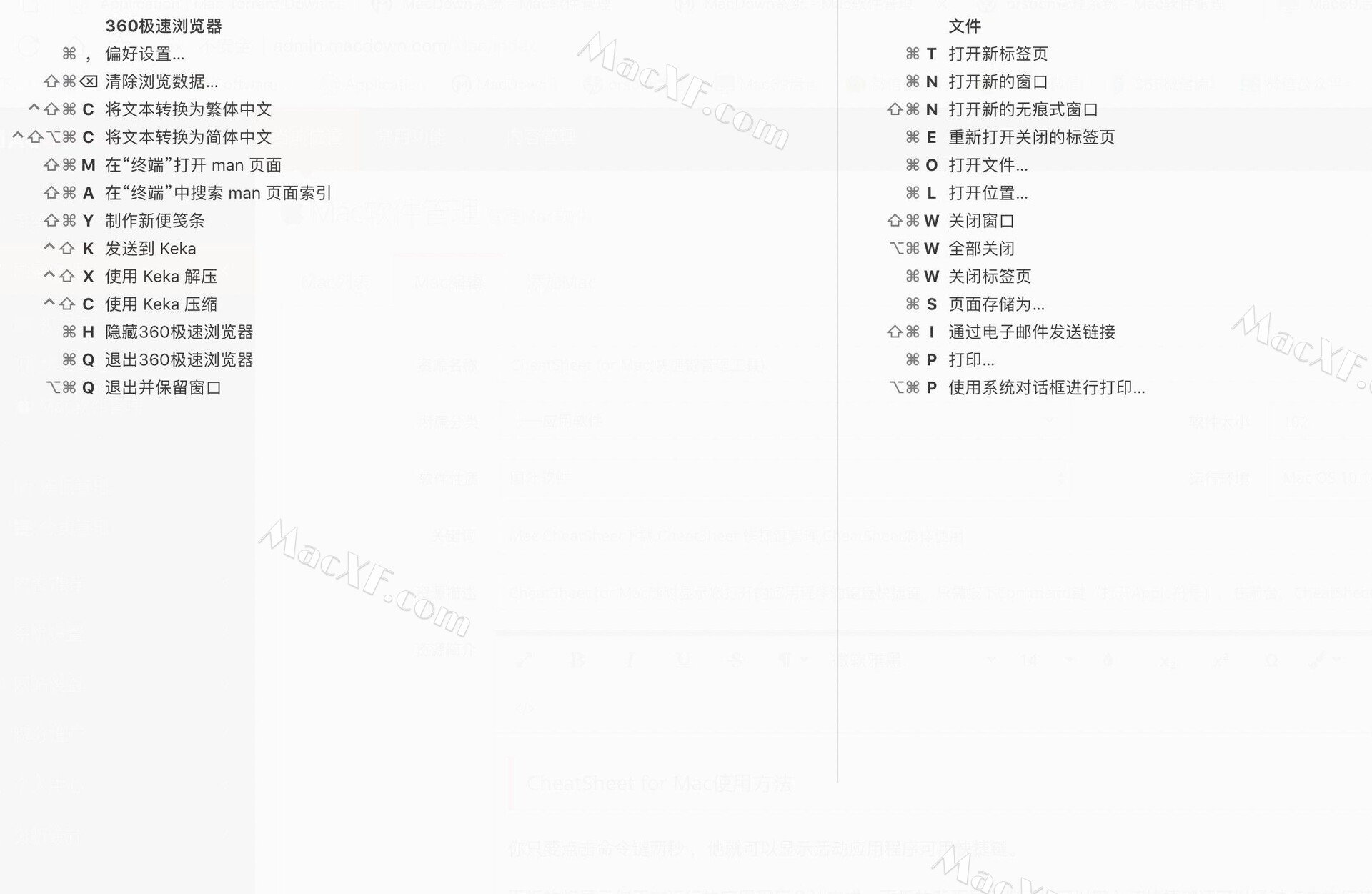
CheatSheet for Mac使用方法
你只要点击命令键两秒 ,他就可以显示活动应用程序可用快捷键。
面板的将显示你正在运行的应用程序会计方式,面板的背面显示你不仅可以键入该快捷键还可以通过点击执行该项命令。
请注意辅助设备的访问将在System preferences / Accessibility中。这款程序没有进一步的用户界面,也不会出现在Dock中,在面板右上角
你可以找到退出程序的操作按钮,如果你想卸载这款程序,在停止它后直接在文件夹中删除即可。
当你打开了CheatSheet之后,屏幕上会显示一个CheatSheet的图标,提示你按住“Command”键就能调出CheatSheet的窗口。
当你在使用Twitter的时候,按住“Command”就会显示出Twitter的快捷键列表。
现在,你应该就知道CheatSheet如何使用了吧。其实,你还可以通过直接用鼠标去点击CheatSheet显示窗口中的快捷键列表,来进行快捷操作。
如果你觉得快捷键显示的时间太短,在窗口的右下角有个设置的图标,点击后,你可以选择将窗口显示的内容打印出来。
在点击这个“设置”的图标的时候,按住“Command”的手不能放哦。
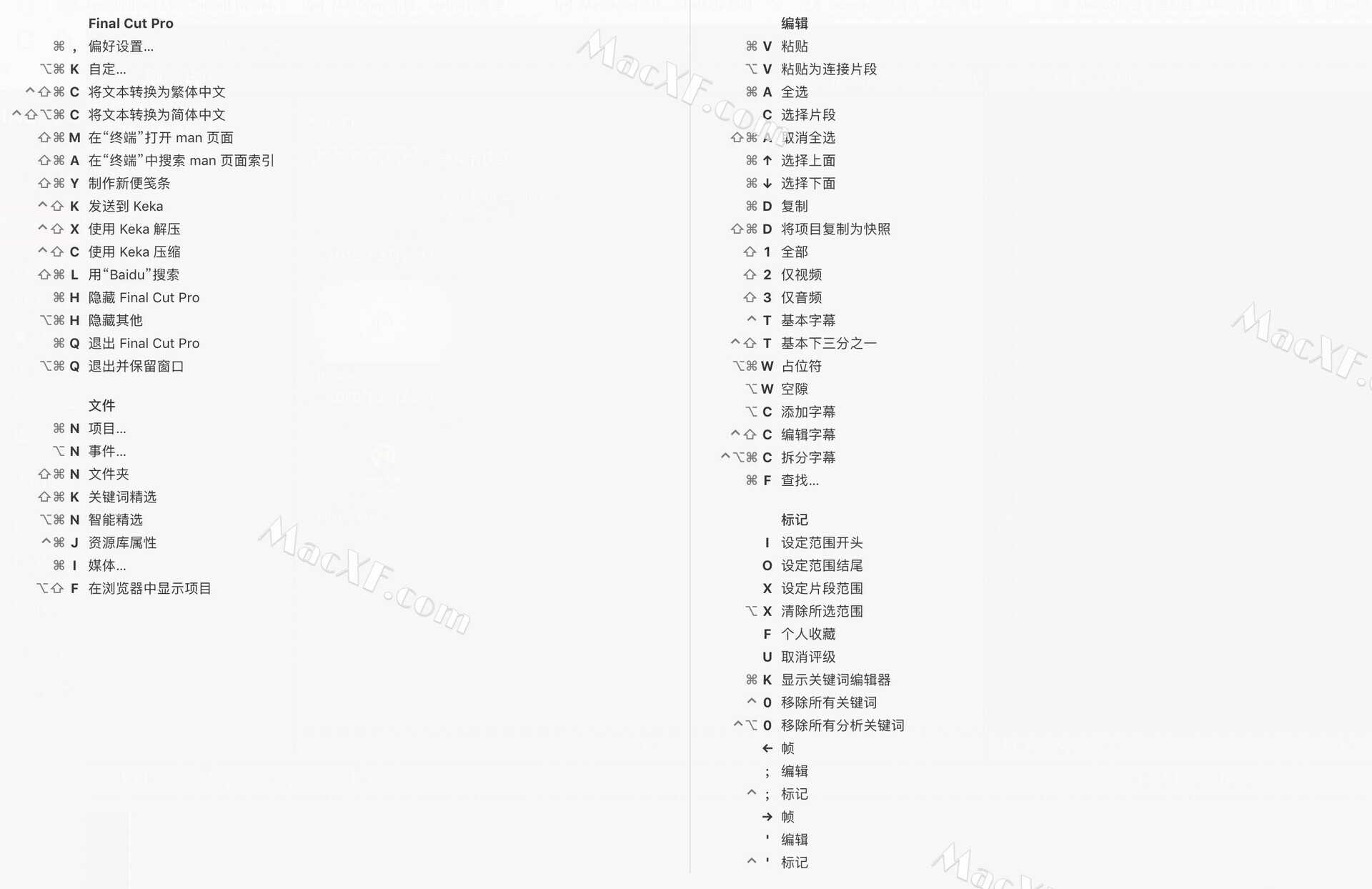
cheatsheet for mac更新日志
CheatSheet Mac版(Mac快捷键神器) v1.6.2.2版本新功能
- 固定:已知问题
相关软件
-

Mouseless for mac(应用程序快捷键工具)
v1.3.0免激活版
时间:2020-09-03 大小:72.87 MB -

KeyCue for mac(快捷键辅助管理工具)
v10.2激活版
时间:2023-12-15 大小:5.34 MB -
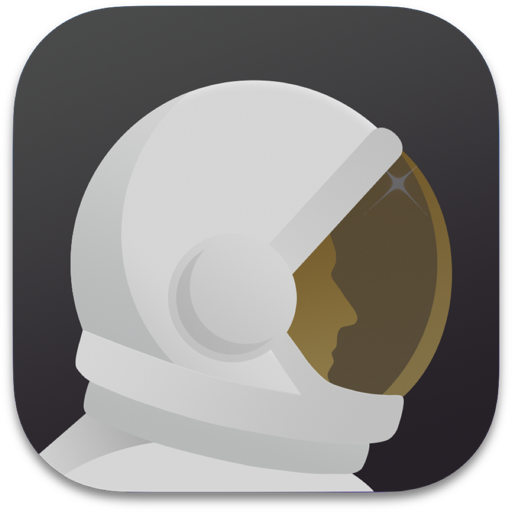
Hyperkey for Mac(键盘快捷键改键工具)
v0.22激活版
时间:2022-10-04 大小:12.54 MB -
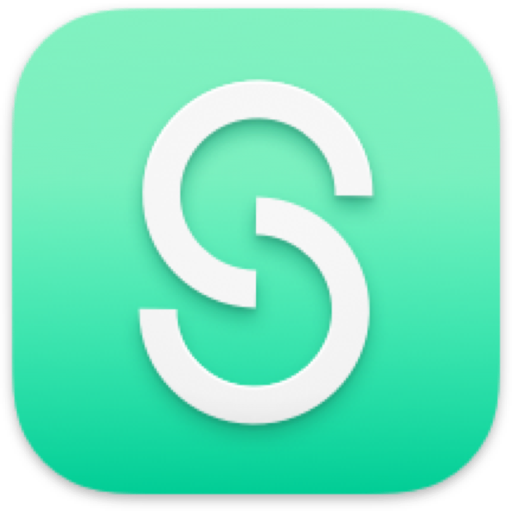
Shortery for Mac (Mac快捷指令工具)
v5.0激活版
时间:2024-01-17 大小:4.16 MB
 后退
后退 榜单 X
榜单 X